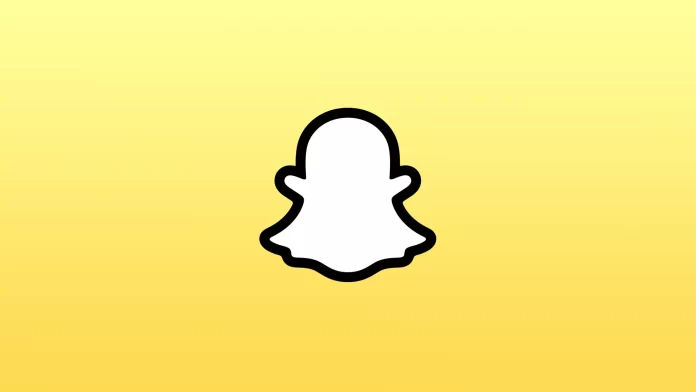Snapchat-gebruikers hebben veel redenen om schermopname te gebruiken. Tijdens het maken van een verhaal met verschillende maskers kan de maker het bijvoorbeeld niet opslaan. Ook is de inhoud op Snapchat vaak spannend en uniek. Maar omdat de content na 24 uur verdwijnt, zijn sommige dingen het bewaren waard.
U hoeft hiervoor geen app van derden te installeren. U kunt de ingebouwde schermopnamefunctie op OiS- en Android-apparaten gebruiken.
Wat moet ik doen om een Snapchat-video op te nemen met een iPhone?
Een Snapchat-video opnemen op een iPhone doe je als volgt:
- Open de Instellingen app.
- Selecteer dan Control Center.
- Klik op het + pictogram van de Screen Recorder optie.
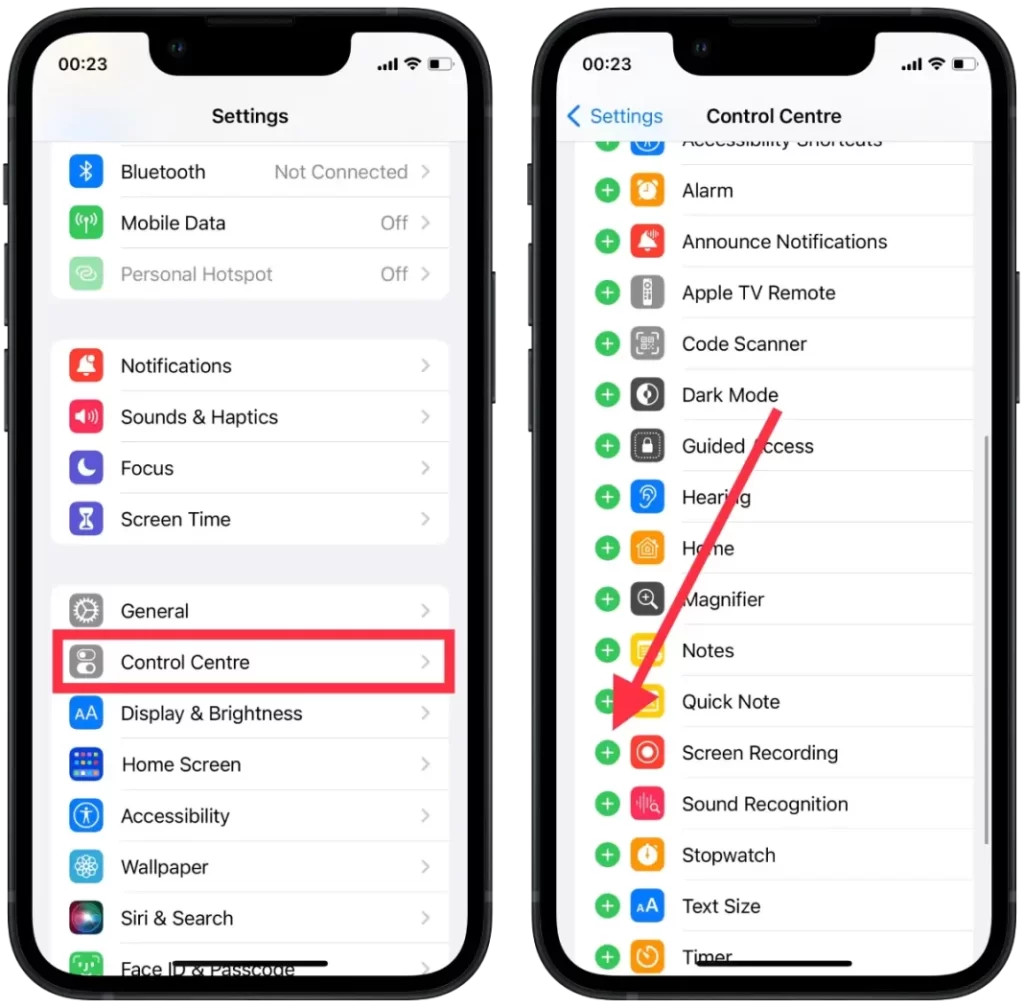
- Open dan de Snapchat-app en het gewenste verhaal dat je wilt opnemen.
- Veeg dan naar beneden vanuit de rechterbovenhoek.
- Klik op het schermopnamepictogram, en na 3 seconden start de opname.
- Veeg dan naar achteren.
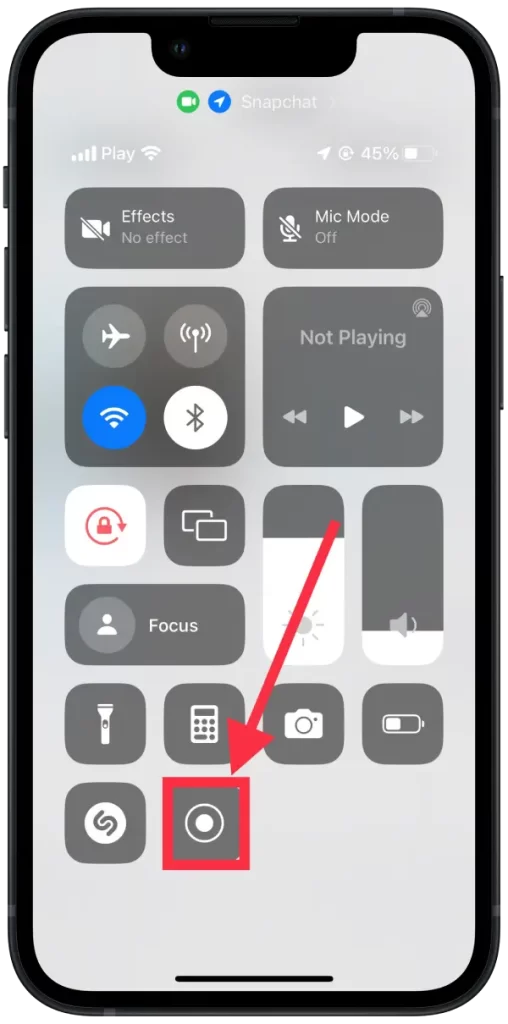
- Zodra u klaar bent met het opnemen van de Snapchat-video, klikt u nogmaals op de knop Schermopname om deze te stoppen.
Onmiddellijk na deze stappen wordt de video opgeslagen in de galerij. U kunt hem openen en bewerken met de ingebouwde functies. U kunt de video bijsnijden, een filter toepassen of elementen toevoegen. Of gebruik indien nodig bewerkingsprogramma’s van derden.
Wat moet ik doen om een Snapchat-video op te nemen met een Android-toestel?
Om een Snapchat-video op te nemen op een Android-toestel, kunt u de volgende stappen volgen:
- Eerst opent u de schermrecorderfunctie die in uw Android-telefoon is ingebouwd.
- Open vervolgens de Snapchat-app en selecteer de video die je wilt opnemen.
- Veeg over het scherm om het bedieningspaneel te openen.
- Tik op de Screen Recorder, die zich onderaan het scherm van uw telefoon bevindt, om de video af te spelen.
- Als u klaar bent met opnemen, tikt u op de rode knop Stop op de opnamebalk. De video wordt opgeslagen in het geheugen van uw toestel zodat u deze later kunt bekijken.
Dan kun je deze video vinden in de galerij. Daarna kun je doen wat je wilt met de video.
Kun je zien of iemand je bericht of verhaal opneemt op je Snapchat-scherm?
Wanneer iemand een screenshot maakt van jouw foto of story op Snapchat, stuurt de app je automatisch een notificatiebericht. De melding vertelt je welke gebruiker de screenshot heeft gemaakt.
Ook krijg je dezelfde melding als de gebruiker een schermopname maakt. Dus of je nu een eenvoudige schermafbeelding hebt gemaakt of een schermopname hebt ingeschakeld, de maker van de inhoud zal ervan op de hoogte zijn.
Deze informatie wordt ook weergegeven in je chat als je een screenshot of een schermopname maakt van het verhaal van een gebruiker. Reken er dus niet op dat als meldingen zijn uitgeschakeld, niemand het zal merken.
Snapchat regels zeggen dat het nodig is om gebruikersinhoud te beveiligen.
Hoe Snapchat-video’s op te nemen zonder melding?
Snapchat heeft een ingebouwde functie die de maker meldt wanneer iemand een screenshot maakt of zijn video opneemt. Maar als je een schermopname of een screenshot van een Snapchat-verhaal moet maken, zijn er manieren om dit te omzeilen.
Schakel de vliegtuigmodus in
Door de vliegtuigmodus in te schakelen voordat u gaat opnemen, ontvangt de oorspronkelijke eigenaar geen meldingen, omdat het inkomende en uitgaande gesprekken en internettoegang blokkeert. U moet de Snapchat-video echter van tevoren laden om deze methode te gebruiken.
Verbreek de verbinding met het netwerk
In dat geval is het belangrijk om je smartphone los te koppelen van Wi-Fi en cellulair. Want als je alleen de Wi-Fi uitschakelt, kiest de smartphone automatisch een ander toegangspunt. Deze methode werkt als je het verhaal op Snapchat bekijkt. Schakel vervolgens het netwerk uit, schakel de schermopname in en sluit de app af. Daarna kun je de wifi weer aanzetten.
Gebruik een andere telefoon of camera om op te nemen
Uiteraard is deze methode niet ideaal. Het is prima om met iemand te delen en het daarna te verwijderen. Als u een schermopname moet maken om de video op te slaan, is deze methode slecht omdat de kwaliteit van de video lager zal zijn.
Daarnaast zijn er apps van derden, maar die kun je naar mijn mening beter niet gebruiken. Want om anoniem een schermopname te maken, moet je toegangsgegevens aan deze ontwikkelaars geven. Daardoor kunnen derden je gegevens in handen krijgen.